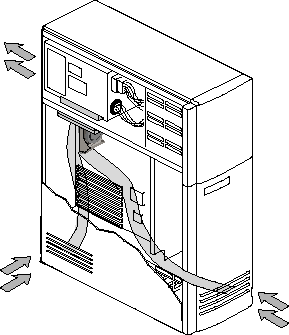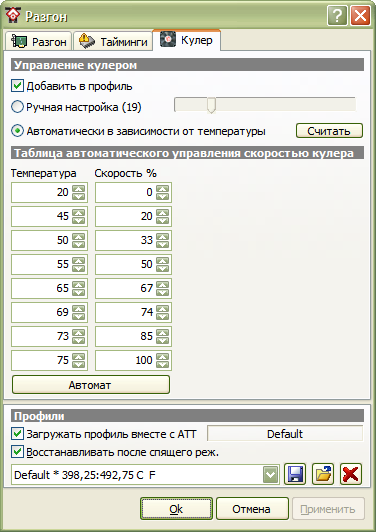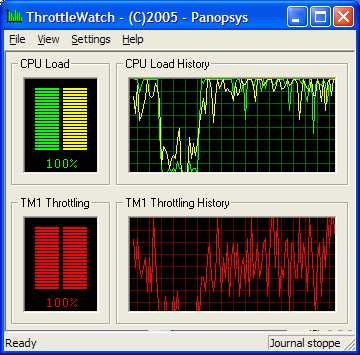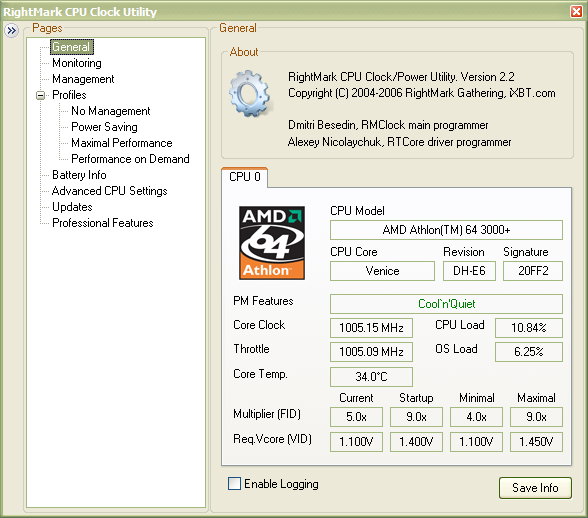О чём эта статья
Эта статья обобщает опыт автора по конструированию эффективных и малошумящих систем воздушного охлаждения компьютеров. Рассматриваются основные принципы построения системы охлаждения, приведены результаты некоторых исследований в этой области и множество практических рекомендаций. Используя приведённые здесь материалы, вы сможете сконструировать систему охлаждения под собственные нужды, исходя из ваших потребностей и возможностей. Введение
Ни для кого не секрет, что высокое быстродействие современных компьютеров имеет свою цену: они потребляют огромную мощность, которая рассеивается в виде тепла. Основные числодробилки — центральный процессор, графический процессор — требуют собственных систем охлаждения; прошли те времена, когда эти микросхемы довольствовались маленьким радиатором. Новый системный блок оборудуется несколькими вентиляторами: как минимум один в блоке питания, один охлаждает процессор, мало-мальски серьёзная видеокарта комплектуется своим вентилятором. Несколько вентиляторов установлены в корпусе компьютера, встречаются даже материнские платы с активным охлаждением микросхем чипсета. 30°C, 40°C, 50°C, 60°C… Мы привыкаем к всё более высоким температурам процессора, чипа видеокарты и других компонентов компьютера. Некоторые современные жёсткие диски также разогреваются до заметных температур.
Большинство компьютеров оборудуется охлаждением по принципу минимизации стоимости: устанавливается один, два шумных корпусных вентилятора, процессор оборудуется штатной системой охлаждения. Такой подход имеет право на жизнь: охлаждение получается достаточным, дешёвым, но очень шумным. Как сохранить эффективность, снизив при этом уровень шума?
Существует другая крайность — сложные технические решения: жидкостное (обычно водяное) охлаждение, фреоновое охлаждение, специальный алюминиевый корпус компьютера, который рассеивает тепло по всей своей поверхности (по сути, работает как радиатор). Для некоторых задач такие решения использовать необходимо: например, для студии звукозаписи, где компьютер должен быть полностью бесшумен. Для обычного домашнего и офисного применения такие специализированные системы чересчур дороги: их цены начинаются от сотни долларов и выше. Подобные варианты на сегодня весьма экзотичны, и в рамках этой статьи рассматриваться не будут: ограничимся классическими схемами воздушного охлаждения. Общие принципы
Попробуем разобраться в процессах, которые происходят при охлаждении. Понимая, что творится внутри системного блока, мы сможем грамотно выбрать стратегию модификации системы охлаждения.
Физика охлаждения
Все системы охлаждения используют общий принцип действия: перенос тепла от более горячего тела (охлаждаемого объекта) к менее горячему (системе охлаждения). При постоянном нагреве охлаждаемого объекта, рано или поздно прогреется также и система охлаждения, температура её сравняется с температурой охлаждаемого объекта, передача тепла прекратится — это вызовет перегрев. Чтобы этого не случилось, необходимо организовать подвод некоего холодного вещества, способного охлаждать саму систему охлаждения. Такое вещество принято называть хладагентом (теплоносителем). В статье рассматриваются воздушные системы охлаждения, то есть, хладагентом выступает воздух. Будем считать, что вокруг компьютера есть неограниченный запас холодного воздуха: это предположение справедливо, если объём комнаты, в которой установлен один или несколько компьютеров, достаточно велик — воздух в комнате не нагревается существенно при помощи компьютеров. Типичная комната в жилом доме или офисе вполне удовлетворяет этим требованиям.
Внимание! Это предположение будет неверным при проектировании охлаждения серверной комнаты: большое количество техники, собранной в небольшом объёме, требует дополнительной принудительной вентиляции.
Существует несколько механизмов переноса тепла. Первый: теплопроводность, способность вещества проводить тепло внутри своего объёма; в этом случае нужно только создать физический контакт некоторого объёма вещества с охлаждаемым объектом. Из доступных веществ наилучшей теплопроводностью обладают металлы, радиаторы и теплообменники систем охлаждения как раз из них и изготавливаются. Среди металлов лучше всех проводит тепло серебро, из менее дорогих — медь, затем алюминий; как правило, именно поэтому медные радиаторы имеют бoльшую эффективность, чем алюминиевые. Воздух, кстати, имеет очень невысокую теплопроводность (благодаря этому оконные пакеты в наших домах сохраняют тепло). Второй механизм: конвективный теплообмен с хладагентом, связан с физическим переносом охлаждающего вещества; для эффективного охлаждения нужно организовать свободную циркуляцию воздуха. Категорически не рекомендуется устанавливать компьютер в глухой, закрытый ящик стола; также плохо, если компьютер установлен рядом с радиатором отопления. Третий механизм: тепловое излучение, его величина пренебрежимо мала в рассматриваемых процессах.
Для организации переноса тепла к хладагенту необходимо организовать тепловой контакт системы охлаждения с воздухом. Для этого конструируют различные радиаторы (англ.: heatsink). Очевидно, чем больше площадь теплового контакта, тем интенсивнее передаётся тепло. Используют два метода увеличения площади радиатора. Первый: увеличение площади рёбер при сохранении размера радиатора; оребрение получается более густым, сами рёбра — более тонкими. Теплообмен в таком радиаторе улучшается, но растёт его гидравлическое сопротивление: необходимо создать бóльшее давление, чтобы прокачать через радиатор заданный объём воздуха. Второй метод: увеличение геометрических размеров радиатора, что позволяет вовлечь в процесс теплообмена бóльший объём воздуха, также снижается гидравлическое сопротивление радиатора. Таким образом, предпочтительными оказываются радиаторы больших размеров.
Обратная сторона медали: стоимость и шум
Казалось бы, исходя из всего сказанного выше, следует простой вывод: нужно взять радиаторы больше, да организовать поток воздуха мощнее — и вся наука! Однако есть ещё два важных фактора: стоимость системы охлаждения и шум, который она создаёт при работе. Стоимость систем охлаждения растёт с ростом размера используемых радиаторов: повышается металлоёмкость и сложность обработки. Из-за бoльшей стоимости, медные радиаторы используются гораздо реже, чем алюминиевые. В недорогих компьютерах обычно устанавливаются один-два дешёвых вентилятора, работающих на высокой скорости. Они справляются с охлаждением, но создают много шума; а ведь малошумностью определяется комфорт пользователя.
Таким образом, перед нами встаёт задача сконструировать систему охлаждения достаточной эффективности, при этом минимизировать шум от её работы и стоимость. Охлаждение процессоров и видеокарт
Центральный процессор и графический процессор — самые мощные источники тепла внутри современного компьютера. Разработано множество различных конструкций систем охлаждения для этих компонент, разнообразие конструкторских решений поражает воображение. Классификация, описание и сравнение этих кулеров выходят за рамки этой статьи: обратитесь к соответствующим разделам популярных сайтов компьютерной тематики: iXBT.com, Overclockers.ru и другим. Ограничимся общими рекомендациями.
Как правило, существенным ограничивающим фактором при выборе кулера для процессора и видеокарты, является размер бюджета: высокоэффективные и тихие системы охлаждения весьма недёшевы. Из сказанного в разделе о принципах охлаждения следует, что лучше использовать системы охлаждения с максимально большими радиаторами, желательно медными. В силу дороговизны меди, часто применяют комбинированную схему: медный сердечник, впрессованный в алюминиевый радиатор; медь помогает более эффективно распределять тепло. Лучше использовать низкоскоростные вентиляторы системы охлаждения: они работают тише. Чтобы сохранить приемлемую производительность, применяют вентиляторы большого типоразмера (вплоть до o120 мм). Так, например, выглядит процессорный кулер Zalman CNPS7700-AlCu:
Часто для построения большого радиатора используют тепловые трубки (англ.: heat pipe) — герметично запаянные и специальным образом устроенные металлические трубки (обычно медные). Они очень эффективно переносят тепло от одного своего конца к другому: таким образом, даже самые дальние рёбра большого радиатора эффективно работают в охлаждении. Так, например, устроен популярный кулер Scythe Ninja:
Для охлаждения современных производительных графических процессоров применяют те же методы: большие радиаторы, медные сердечники систем охлаждения или полностью медные радиаторы, тепловые трубки для переноса тепла к дополнительным радиаторам:
Рекомендации по выбору здесь такие же: использовать медленные и крупноразмерные вентиляторы, максимально большие радиаторы. Так, например, выглядят популярные системы охлаждения видеокарт Zalman VF700 и Zalman VF900:
Обычно вентиляторы систем охлаждения видеокарт лишь перемешивали воздух внутри системного блока, что не очень эффективно, с точки зрения охлаждения всего компьютера. Лишь совсем недавно для охлаждения видеокарт стали применять системы охлаждения, которые выносят горячий воздух за пределы корпуса: первыми стали Arctic Cooling Silencer и, схожая конструкция, IceQ от бренда HIS:
Подобные системы охлаждения устанавливаются на самые мощные современные видеокарты (nVidia GeForce 8800, ATI x1800XT и старше). Такая конструкция зачастую более оправдана, с точки зрения правильной организации воздушных потоков внутри корпуса компьютера, чем традиционные схемы. Организация воздушных потоков
Современные стандарты по конструированию корпусов компьютеров среди прочего регламентируют и способ построения системы охлаждения. Начиная ещё с систем на базе Intel Pentium II, выпуск которых был начат в 1997 году, внедряется технология охлаждения компьютера сквозным воздушным потоком, направленным от передней стенки корпуса к задней (дополнительно воздух для охлаждения всасывается через левую стенку):
Интересующихся подробностями отсылаю к последним версиям стандарта ATX.
Как минимум один вентилятор установлен в блоке питания компьютера (многие современные модели имеют два вентилятора, что позволяет существенно снизить скорость вращения каждого из них, а, значит, и шум при работе). В любом месте внутри корпуса компьютера можно устанавливать дополнительные вентиляторы для усиления потоков воздуха. Обязательно нужно следовать правилу: на передней и левой боковой стенке воздух нагнетается внутрь корпуса, на задней стенке горячий воздух выбрасывается наружу. Также нужно проконтролировать, чтобы поток горячего воздуха от задней стенки компьютера не попадал напрямик в воздухозабор на левой стенке компьютера (такое случается при определённых положениях системного блока относительно стен комнаты и мебели). Какие вентиляторы устанавливать, зависит в первую очередь от наличия соответствующих креплений в стенках корпуса. Шум вентилятора главным образом определяется скоростью его вращения (см. раздел Уровень шума вентиляторов), поэтому рекомендуется использовать медленные (тихие) модели вентиляторов. При равных установочных размерах и скорости вращения, вентиляторы на задней стенке корпуса субъективно шумят несколько меньше передних: во-первых, они находятся дальше от пользователя, во-вторых, сзади корпуса расположены почти прозрачные решётки, в то время как спереди — различные декоративные элементы. Часто шум создаётся вследствие огибания элементов передней панели воздушным потоком: если переносимый объём воздушного потока превышает некий предел, на передней панели корпуса компьютера образуются вихревые турбулентные потоки, которые создают характерный шум (он напоминает шипение пылесоса, но гораздо тише).
Выбор компьютерного корпуса
Практически подавляющее большинство корпусов для компьютеров, представленных сегодня на рынке, соответствуют одной из версий стандарта ATX, в том числе и по части охлаждения. Самые дешёвые корпуса не комплектуются ни блоком питания, ни дополнительными приспособлениями. Более дорогие корпуса оснащаются вентиляторами для охлаждения корпуса, реже — переходниками для подключения вентиляторов различными способами; иногда даже специальным контроллером, оснащённым термодатчиками, который позволяет плавно регулировать скорость вращения одного или нескольких вентиляторов в зависимости от температуры основных узлов (см. напр. Обзоры корпусов на сайте iXBT). Блок питания включается в комплект не всегда: многие покупатели предпочитают выбирать БП самостоятельно. Из прочих вариантов дополнительного оснащения стоит отметить специальные крепления боковых стенок, жёстких дисков, оптических приводов, карт расширения, которые позволяют собирать компьютер без отвёртки; пылевые фильтры, препятствующие попаданию грязи внутрь компьютера через вентиляционные отверстия; различные патрубки для направления воздушных потоков внутри корпуса. Исследуем вентилятор
Для переноса воздуха в системах охлаждения используют вентиляторы (англ.: fan).
Устройство вентилятора
Вентилятор состоит из корпуса (обычно в виде рамки), электродвигателя и крыльчатки, закреплённой при помощи подшипников на одной оси с двигателем:
От типа установленных подшипников зависит надёжность вентилятора. Производители заявляют такое типичное время наработки на отказ (количество лет получено из расчёта круглосуточной работы):
| Тип подшипника | Время наработки на отказ | |
|---|---|---|
| часов | лет | |
| Подшипник скольжения (sleeve bearing) | 10 000 | 1 |
| Один подшипник скольжения, один подшипник качения (ball bearing) | 20 000 | 2 |
| Два подшипника качения — на фото сверху (2 ball bearing) | 30 000 | 3 |
| Гидродинамический подшипник | 60 000 и больше | 6 |
С учётом морального старения компьютерной техники (для домашнего и офисного применения это 2-3 года), вентиляторы с шарикоподшипниками можно считать «вечными»: срок их работы не меньше типового срока работы компьютера. Для более серьёзных применений, где компьютер должен работать круглосуточно много лет, стоит подобрать более надёжные вентиляторы.
Многие сталкивались со старыми вентиляторами, в которых подшипники скольжения выработали свой ресурс: вал крыльчатки дребезжит и вибрирует при работе, издавая характерный рычащий звук. В принципе, такой подшипник можно отремонтировать, смазав его твёрдой смазкой, — но многие ли согласятся ремонтировать вентилятор, цена которому всего пара долларов?
Характеристики вентиляторов
Вентиляторы различаются по своему размеру и толщине: обычно в компьютерах встречаются типоразмеры 40×40×10 мм, для охлаждения видеокарт и карманов для жёстких дисков, а также 80×80×25, 92×92×25, 120×120×25 мм для охлаждения корпуса. Также вентиляторы различаются типом и конструкцией устанавливаемых электродвигателей: они потребляют различный ток и обеспечивают разную скорость вращения крыльчатки. От размеров вентилятора и скорости вращения лопастей крыльчатки зависит производительность: создаваемое статическое давление и максимальный объём переносимого воздуха.
Объём переносимого вентилятором воздуха (расход) измеряется в кубометрах в минуту или кубических футах в минуту (CFM, cubic feet per minute). Производительность вентилятора, указанная в характеристиках, измеряется при нулевом давлении: вентилятор работает в открытом пространстве. Внутри корпуса компьютера вентилятор дует в системный блок определенного размера, потому он создаёт в обслуживаемом объёме избыточное давление. Естественно, что объёмная производительность будет приблизительно обратно пропорциональна создаваемому давлению. Конкретный вид расходной характеристики зависит от формы использованной крыльчатки и других параметров конкретной модели. Например, соответствующий график для вентилятора GlacialTech SilentBlade GT80252BDL:
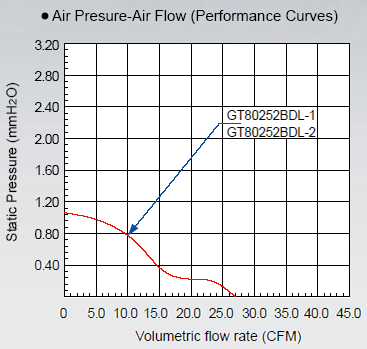
Из этого следует простой вывод: чем интенсивнее работают вентиляторы в задней части корпуса компьютера, тем больше воздуха можно будет прокачать через всю систему, и тем эффективнее будет охлаждение.
Уровень шума вентиляторов
Уровень шума, создаваемый вентилятором при работе, зависит от различных его характеристик (подробнее о причинах его возникновения можно прочесть в статье Шумовые характеристики кулеров и методика измерения уровня шума). Несложно установить зависимость между производительностью и шумом вентилятора. На сайте крупного производителя популярных систем охлаждения Titan, в разделе корпусных вентиляторов мы видим: многие вентиляторы одного и того же размера комплектуются разными электродвигателями, которые рассчитаны на различную скорость вращения. Поскольку крыльчатка используется одна и та же, получаем интересующие нас данные: характеристики одного и того же вентилятора при разных скоростях вращения. Составляем таблицу для трёх самых распространённых типоразмеров: толщина 25 мм, 80×80×25 мм, 92×92×25 мм и 120×120×25 мм.
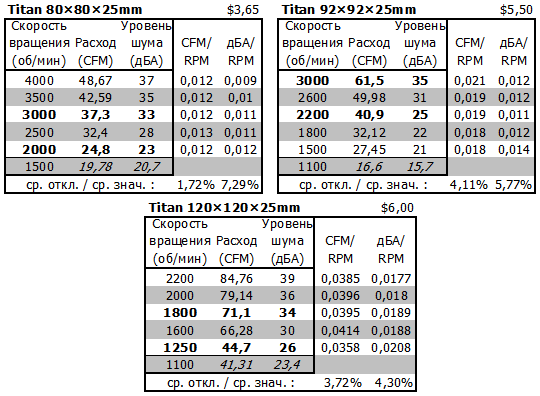
Жирным шрифтом выделены самые популярные типы вентиляторов.
Наклонным шрифтом выделены расчётные данные.
Посчитав коэффициент пропорциональности потока воздуха и уровня шума к оборотам, видим почти полное совпадение. Для очистки совести считаем отклонения от среднего: меньше 5%. Таким образом, мы получили три линейные зависимости, по 5 точек каждая. Не Бог весть, какая статистика, но для линейной зависимости этого достаточно: гипотезу считаем подтверждённой.
Объёмная производительность вентилятора пропорциональна количеству оборотов крыльчатки, то же самое справедливо и для уровня шума.
Используя полученную гипотезу, мы можем экстраполировать полученные результаты методом наименьших квадратов (МНК): в таблице эти значения выделены наклонным шрифтом. Нужно, однако, помнить: область применения этой модели ограничена. Исследованная зависимость линейна в некотором диапазоне скоростей вращения; логично предположить, что линейный характер зависимости сохранится и в некоторой окрестности этого диапазона; но при очень больших и очень малых оборотах картина может существенно измениться.
Теперь рассмотрим линейку вентиляторов другого производителя: GlacialTech SilentBlade 80×80×25 мм, 92×92×25 мм и 120×120×25 мм. Составим аналогичную табличку:
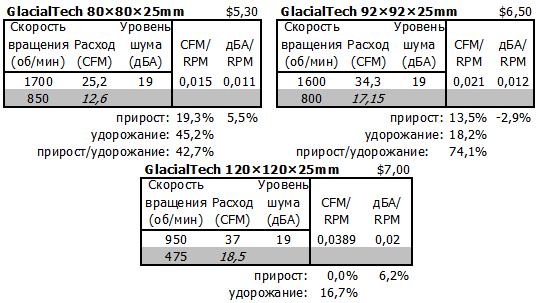
Наклонным шрифтом выделены расчётные данные.
Как было сказано выше, при значениях скорости вращения вентилятора, существенно отличающихся от исследованных, линейная модель может быть неверна. Полученные экстраполяцией значения следует понимать как приблизительную оценку.
Обратим внимание на два обстоятельства. Во-первых, вентиляторы GlacialTech работают медленнее, во-вторых, - эффективнее. Очевидно, это результат использования крыльчатки с более сложной формой лопастей: даже при одинаковых оборотах, вентилятор GlacialTech переносит больше воздуха, чем Titan: см. графу прирост. А уровень шума при одинаковых оборотах примерно равен: пропорция соблюдается даже для вентиляторов разных производителей с различной формой крыльчатки.
Нужно понимать, что реальные шумовые характеристики вентилятора зависят от его технической конструкции, создаваемого давления, объёма прокачиваемого воздуха, от типа и формы преград на пути воздушных потоков; то есть, от типа корпуса компьютера. Поскольку корпуса используются самые разные, невозможно напрямую применять измеренные в идеальных условиях количественные характеристики вентиляторов — их можно только сравнивать между собой для разных моделей вентиляторов.
Ценовые категории вентиляторов
Рассмотрим фактор стоимости. Для примера возьмём в одном и том же интернет-магазине Grand.ua цены на Titan и на GlacialTech: результаты вписаны в приведённых выше таблицах (рассматривались вентиляторы с двумя шарикоподшипниками). Как видно, вентиляторы этих двух производителей принадлежат к двум разным классам: GlacialTech работают на более низких оборотах, потому меньше шумят; при одинаковых оборотах они эффективнее Titan — но они всегда дороже на доллар-другой. Если нужно собрать наименее шумную систему охлаждения (например, для домашнего компьютера), придётся раскошелиться на более дорогие вентиляторы со сложной формой лопастей. При отсутствии таких строгих требований или при ограниченном бюджете (например, для офисного компьютера), вполне подойдут и более простые вентиляторы. Различный тип подвеса крыльчатки, используемый в вентиляторах (подробнее см. раздел Устройство вентилятора), также влияет на стоимость: вентилятор тем дороже, чем более сложные подшипники используются.
Рассмотренные выше марки Titan и GlacialTech известны своими очень демократичными ценами. Вентиляторы других популярных брендов — признанных лидеров в производстве систем охлаждения (Zalman, Cooler Master, Scythe, Arctic Cooling и других) стоят, как правило, существенно дороже; правда, при этом некоторые модели обладают заметно лучшими техническими характеристиками (см. сравнение различных моделей).
NB Марки вентиляторов Titan и GlacialTech, а также другие модели различных устройств были выбраны как самые распространённые на нашем рынке изделия. Представители производителей не вступали в контакт с автором и никак не влияли на содержимое статьи.
Подключение вентиляторов
Вентиляторы охлаждения компьютера стандартно запитываются напряжением +12 В. Питание подаётся при помощи специальных трёх- или четырёхконтактных разъёмов, или разъёмов для питания жёстких дисков и оптических приводов (их часто называют молекс, по имени разработавшей их фирмы Molex):



Ключом разъёма служат скошенные углы с одной из сторон. Провода подключены следующим образом: два центральных — «земля», общий контакт (чёрный провод); +5 В — красный, +12 В — жёлтый. Для питания вентилятора через молекс-разъём используются только два провода, обычно чёрный («земля») и красный (напряжение питания). Подключая их к разным контактам разъёма, можно получить различную скорость вращения вентилятора. Стандартное напряжение в 12 В запустит вентилятор со штатной скоростью, напряжение в 5—7 В обеспечивает примерно половинную скорость вращения. Предпочтительно использовать более высокое напряжение, так как не каждый электромотор в состоянии надёжно запускаться при чересчур низком напряжении питания.
| 12 В | 7 В | 5 В | |
|---|---|---|---|
| штатная скорость вращения | половинная скорость вращения | ||
 |  |  | |
| Обратите внимание на расположение ключа разъёма: на рисунках скошенные углы находятся снизу! | |||
Как показывает опыт, скорость вращения вентилятора при подключении к +5 В, +6 В и +7 В примерно одинакова (с точностью до 10%, что сравнимо с точностью измерений: скорость вращения постоянно изменяется и зависит от множества факторов, вроде температуры воздуха, малейшего сквозняка в комнате и т. п.)
Напоминаю, что производитель гарантирует стабильную работу своих устройств только при использовании стандартного напряжения питания. Но, как показывает практика, подавляющее большинство вентиляторов отлично запускаются и при пониженном напряжении.
Контакты зафиксированы в пластмассовой части разъёма при помощи пары отгибающихся металлических «усиков». Не составляет труда извлечь контакт, придавив выступающие части тонким шилом или маленькой отвёрткой. После этого «усики» нужно опять разогнуть в стороны, и вставить контакт в соответствующее гнездо пластмассовой части разъёма:

Иногда кулеры и вентиляторы оборудуются двумя разъёмами: подключёнными параллельно молекс- и трёх- (или четырёх-) контактным. В таком случае подключать питание нужно только через один из них:

В некоторых случаях используется не один молекс-разъём, а пара «мама-папа»: так можно подключить вентилятор к тому же проводу от блока питания, который запитывает жёсткий диск или оптический привод. Если вы переставляете контакты в разъёме, чтобы получить на вентиляторе нестандартное напряжение, обратите особое внимание на то, чтобы переставить контакты во втором разъёме в точности таком же порядке. Невыполнение этого требования чревато подачей неверного напряжения питания на жёсткий диск или оптический привод, что наверняка приведёт к их мгновенному выходу из строя.
В трёхконтактных разъёмах ключом для установки служит пара выступающих направляющих с одной стороны:


Ответная часть находится на контактной площадке, при подключении она входит между направляющими, также выполняя роль фиксатора. Соответствующие разъёмы для питания вентиляторов находятся на материнской плате (как правило, несколько штук в разных местах платы) или на плате специального контроллера, управляющего вентиляторами:

Помимо «земли» (чёрный провод) и +12 В (обычно красный, реже: жёлтый), есть ещё тахометрический контакт: он используется для контроля скорости вращения вентилятора (белый, синий, жёлтый или зелёный провод). Если вам не нужна возможность контроля над оборотами вентилятора, то этот контакт можно не подключать. Если питание вентилятора подведено отдельно (например, через молекс-разъём), допустимо при помощи трёхконтактного разъёма подключить только контакт контроля за оборотами и общий провод — такая схема часто используется для мониторинга скорости вращения вентилятора блока питания, который запитывается и управляется внутренними схемами БП.
Четырёхконтактные разъёмы появились сравнительно недавно на материнских платах с процессорными разъёмами LGA 775 и socket AM2. Отличаются они наличием дополнительного четвёртого контакта, при этом полностью механически и электрически совместимы с трёхконтактными разъёмами:


Два одинаковых вентилятора с трёхконтактными разъёмами можно подключить последовательно к одному разъёму питания. Таким образом, на каждый из электромоторов будет приходится по 6 В питающего напряжения, оба вентилятора будут вращаться с половинной скоростью. Для такого соединения удобно использовать разъёмы питания вентиляторов: контакты легко извлечь из пластмассового корпуса, придавив фиксирующий «язычок» отвёрткой. Схема подключения приведена на рисунке далее. Один из разъёмов подключается к материнской плате, как обычно: он будет обеспечивать питанием оба вентилятора. Во втором разъёме при помощи кусочка проволоки нужно закоротить два контакта, после чего заизолировать его скотчем или изолентой:
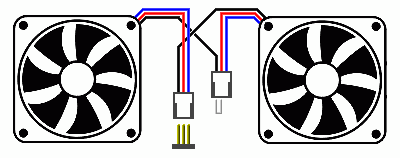
Настоятельно не рекомендуется соединять таким способом два разных электромотора: из-за неравенства электрических характеристик в различных режимах работы (запуск, разгон, стабильное вращение) один из вентиляторов может не запускаться вовсе (что чревато выходом электромотора из строя) или требовать для запуска чрезмерно большой ток (чревато выходом из строя управляющих цепей).
Часто для ограничения скорости вращения вентилятора примеряются постоянные или переменные резисторы, включенные последовательно в цепи питания. Изменяя сопротивление переменного резистора, можно регулировать скорость вращения: именно так устроены многие ручные регуляторы скорости вентиляторов. Конструируя подобную схему нужно помнить, что, во-первых, резисторы греются, рассеивая часть электрической мощности в виде тепла, — это не способствует более эффективному охлаждению; во-вторых, электрические характеристики электродвигателя в различных режимах работы (запуск, разгон, стабильное вращение) не одинаковы, параметры резистора нужно подбирать с учётом всех этих режимов. Чтобы подобрать параметры резистора, достаточно знать закон Ома; использовать нужно резисторы, рассчитанные на ток, не меньший, чем потребляет электродвигатель. Однако лично я не приветствую ручное управление охлаждением, так как считаю, что компьютер — вполне подходящее устройство, чтобы управлять системой охлаждения автоматически, без вмешательства пользователя.
Контроль и управление вентиляторами
Большинство современных материнских плат позволяет контролировать скорость вращения вентиляторов, подключённых к некоторым трёх- или четырёхконтактным разъёмам. Более того, некоторые из разъёмов поддерживают программное управление скоростью вращения подключённого вентилятора. Не все размещённые на плате разъёмы предоставляют такие возможности: например, на популярной плате Asus A8N-E есть пять разъёмов для питания вентиляторов, контроль над скоростью вращения поддерживают только три из них (CPU, CHIP, CHA1), а управление скоростью вентилятора — только один (CPU); материнская плата Asus P5B имеет четыре разъёма, все четыре поддерживают контроль за скоростью вращения, управление скоростью вращения имеет два канала: CPU, CASE1/2 (скорость двух корпусных вентиляторов изменяется синхронно). Количество разъёмов с возможностями контроля или управления скоростью вращения зависит не от используемого чипсета или южного моста, а от конкретной модели материнской платы: модели разных производителей могут различаться в этом отношении. Часто разработчики плат намеренно лишают более дешёвые модели возможностей управления скоростью вентиляторов. Например, материнская плата для процессоров Intel Pentiun 4 Asus P4P800 SE способна регулировать обороты кулера процессора, а её удешевлённый вариант Asus P4P800-X — нет. В таком случае можно использовать специальные устройства, которые способны управлять скоростью нескольких вентиляторов (и, обычно, предусматривают подключение целого ряда температурных датчиков) — их появляется всё больше на современном рынке.
Контролировать значения скорости вращения вентиляторов можно при помощи BIOS Setup. Как правило, если материнская плата поддерживает изменение скорости вращения вентиляторов, здесь же в BIOS Setup можно настроить параметры алгоритма регулирования скорости. Набор параметров различен для разных материнских плат; обычно алгоритм использует показания термодатчиков, встроенных в процессор и материнскую плату. Существует ряд программ для различных ОС, которые позволяют контролировать и регулировать скорость вентиляторов, а также следить за температурой различных компонентов внутри компьютера. Производители некоторых материнских плат комплектуют свои изделия фирменными программами для Windows: Asus PC Probe, MSI CoreCenter, Abit µGuru, Gigabyte EasyTune, Foxconn SuperStep и т.д. Распространено несколько универсальных программ, среди них: Hmonitor (shareware, $20-30), MotherBoard Monitor (распространяется бесплатно, не обновляется с 2004 года). Самая популярная программа этого класса — SpeedFan:
Эти программы позволяют следить за целым рядом температурных датчиков, которые устанавливаются в современные процессоры, материнские платы, видеокарты и жёсткие диски. Также программа отслеживает скорость вращения вентиляторов, которые подключены к разъёмам материнской платы с соответствующей поддержкой. Наконец, программа способна автоматически регулировать скорость вентиляторов в зависимости от температуры наблюдаемых объектов (если производитель системной платы реализовал аппаратную поддержку этой возможности). На приведённом выше рисунке программа настроена на управление только вентилятором процессора: при невысокой температуре ЦП (36°C) он вращается со скоростью около 1000 об/мин, - это 35% от максимальной скорости (2800 об/мин). Настройка таких программ сводится к трём шагам:
- определению, к каким из каналов контроллера материнской платы подключены вентиляторы, и какие из них могут управляться программно;
- указанию, какие из температур должны влиять на скорость различных вентиляторов;
- заданию температурных порогов для каждого датчика температуры и диапазона рабочих скоростей для вентиляторов.
Возможностями по мониторингу также обладают многие программы для тестирования и тонкой настройки компьютеров: SiSoft Sandra, S&M, nVidia ClockGen и т. д.
Многие современные видеокарты также позволяют регулировать обороты вентилятора системы охлаждения в зависимости от нагрева графического процессора. При помощи специальных программ можно даже изменять настройки механизма охлаждения, снижая уровень шума от видеокарты в отсутствие нагрузки. Так выглядят в программе ATI Tray Tools оптимальные настройки для видеокарты HIS X800GTO IceQ II:
Пассивное охлаждениеПассивными системами охлаждения принято называть такие, которые не содержат вентиляторов. Пассивным охлаждением могут довольствоваться отдельные компоненты компьютера, при условии, что их радиаторы помещены в достаточный поток воздуха, создаваемый «чужими» вентиляторами: например, микросхема чипсета часто охлаждается большим радиатором, расположенным вблизи места установки процессорного кулера. Популярны также пассивные системы охлаждения видеокарт, например, Zalman ZM80D-HP:
Очевидно, чем больше радиаторов приходится продувать одному вентилятору, тем большее сопротивление потоку ему нужно преодолеть; таким образом, при увеличении количества радиаторов часто приходится увеличивать скорость вращения крыльчатки. Эффективнее использовать много тихоходных вентиляторов большого диаметра, а пассивные системы охлаждения предпочтительнее избегать. Несмотря на то, что выпускаются пассивные радиаторы для процессоров, видеокарты с пассивным охлаждением, даже блоки питания без вентиляторов (FSP Zen), попытка собрать компьютер совсем без вентиляторов из всех этих компонент наверняка приведёт к постоянным перегревам. Потому, что современный высокопроизводительный компьютер рассеивает слишком много тепла, чтобы охлаждаться только лишь пассивными системами. Из-за низкой теплопроводности воздуха, сложно организовать эффективное пассивное охлаждение для всего компьютера, разве что превратить в радиатор весь корпус компьютера, как это сделано в Zalman TNN 500A:
Сравните корпус-радиатор на фото с корпусом обычного компьютера!Возможно, полностью пассивного охлаждения будет достаточно для маломощных специализированных компьютеров (для доступа в интернет, для прослушивания музыки и просмотра видео, и т.п.) Охлаждение экономией
В старые времена, когда энергопотребление процессоров не достигло ещё критических величин — для их охлаждения хватало небольшого радиатора — вопрос «что будет делать компьютер, когда делать ничего не нужно?» решался просто: пока не надо выполнять команды пользователя или запущенные программы, ОС даёт процессору команду NOP (No OPeration, нет операции). Эта команда заставляет процессор выполнить бессмысленную безрезультатную операцию, результат которой игнорируется. На это тратится не только время, но и электроэнергия, которая, в свою очередь, преобразуется в тепло. Типичный домашний или офисный компьютер в отсутствие ресурсоёмких задач загружен, как правило, всего на 10% — любой может удостовериться в этом, запустив Диспетчер задач Windows и понаблюдав за Хронологией загрузки ЦП (Центрального Процессора). Таким образом, при старом подходе около 90% процессорного времени улетало на ветер: ЦП занимался выполнением никому не нужных команд. Более новые ОС (Windows 2000 и далее) в аналогичной ситуации поступают разумнее: при помощи команды HLT (Halt, останов) процессор полностью останавливается на короткое время — это, очевидно, позволяет снизить потребление энергии и температуру процессора при отсутствии ресурсоёмких задач.
Компьютерщики со стажем могут припомнить целый ряд программ для «программного охлаждения процессора»: будучи запущенными под управлением Windows 95/98/ME они останавливали процессор с помощью HLT, вместо повторения бессмысленных NOP, чем снижали температуру процессора в отсутствие вычислительных задач. Соответственно, использование таких программ под управлением Windows 2000 и более новых ОС лишено всякого смысла.
Современные процессоры потребляют настолько много энергии (а это значит: рассеивают её в виде тепла, то есть греются), что разработчики создали дополнительные технические по борьбе с возможным перегревом, а также средства, повышающие эффективность механизмов экономии при простое компьютера.
Тепловая защита процессора
Для защиты процессора от перегрева и выхода из строя, применяется так называемый thermal throttling (обычно не переводят: троттлинг). Суть этого механизма проста: если температура процессора превышает допустимую, процессор принудительно останавливается командой HLT, чтобы кристалл имел возможность остыть. В ранних реализациях этого механизма через BIOS Setup можно было настраивать, какую долю времени процессор будет простаивать (параметр CPU Throttling Duty Cycle: xx%); новые реализации «тормозят» процессор автоматически до тех пор, пока температура кристалла не опустится до допустимого уровня. Безусловно, пользователь заинтересован в том, чтобы процессор не прохлаждался (буквально!), а выполнял полезную работу — для этого нужно использовать достаточно эффективную систему охлаждения. Проверить, не включается ли механизм тепловой защиты процессора (троттлинга) можно при помощи специальных утилит, например ThrottleWatch:
В данном случае процессор охлаждается неудовлетворительно: как только загрузка процессора возрастает, срабатывает механизм троттлингаМинимизация потребления энергии
Практически все современные процессоры поддерживают специальные технологии для снижения потребления энергии (и, соответственно, нагрева). Разные производители называют такие технологии по-разному, например: Enhanced Intel SpeedStep Technology (EIST), AMD Cool’n’Quiet (CnQ, C&Q) — но работают они, по сути, одинаково. Когда компьютер простаивает, и процессор не загружен вычислительными задачами, уменьшается тактовая частота и напряжение питания процессора. И то, и другое уменьшает потребление процессором электроэнергии, что, в свою очередь, сокращает тепловыделение. Как только загрузка процессора увеличивается, автоматически восстанавливается полная скорость процессора: работа такой схемы энергосбережения полностью прозрачна для пользователя и запускаемых программ. Для включения такой системы нужно:
- включить использование поддерживаемой технологии в BIOS Setup;
- установить в используемой ОС соответствующие драйверы (обычно это драйвер процессора);
- в Панели управления Windows (Control Panel), в разделе Электропитание (Power Management), на закладке Схемы управления питанием (Power Schemes) выбрать в списке схему Диспетчер энергосбережения (Minimal Power Management).
Например, для материнской платы Asus A8N-E с процессором AMD Athlon 64 нужно (подробные инструкции приведены в Руководстве пользователя):
- в BIOS Setup в разделе Advanced > CPU Configuration > AMD CPU Cool & Quiet Configuration параметр Cool N'Quiet переключить в Enabled; а в разделе Power параметр ACPI 2.0 Support переключить в Yes;
- установить драйвер AMD Cool'n'Quiet;
- см. выше.
Проверить, что частота процессора изменяется, можно при помощи любой программы, отображающей тактовую частоту процессора: от специализированных типа CPU-Z, вплоть до Панели управления Windows (Control Panel), раздел Система (System):
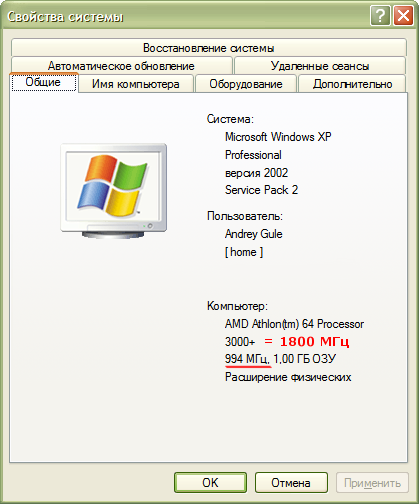
Часто производители материнских плат дополнительно комплектуют свои изделия наглядными программами, наглядно демонстрирующими работу механизма изменения частоты и напряжения процессора, например, Asus Cool&Quiet:

Частота процессора изменяется от максимальной (при наличии вычислительной нагрузки), до некоторой минимальной (при отсутствии загрузки ЦП).
Утилита RMClock
Во время разработки набора программ для комплексного тестирования процессоров CPU RightMark, была создана утилита RMClock (RightMark CPU Clock/Power Utility): она предназначена для наблюдения, настройки и управления энергосберегающими возможностями современных процессоров. Утилита поддерживает все современные процессоры и самые разные системы управления потреблением энергии (частотой, напряжением…) Программа позволяет наблюдать за возникновением троттлинга, за изменением частоты и напряжения питания процессора. Используя RMClock, можно настраивать и использовать всё, что позволяют стандартные средства: BIOS Setup, управление энергопотреблением со стороны ОС при помощи драйвера процессора. Но возможности этой утилиты гораздо шире: с её помощью можно настраивать целый ряд параметров, которые не доступны для настройки стандартным образом. Особенно это важно при использовании разогнанных систем, когда процессор работает быстрее штатной частоты.
Авторазгон видеокарты
Подобный метод используют и разработчики видеокарт: полная мощность графического процессора нужна только в 3D-режиме, а с рабочим столом в 2D-режиме современный графический чип справится и при пониженной частоте. Многие современные видеокарты настроены так, чтобы графический чип обслуживал рабочий стол (2D-режим) с пониженной частотой, энергопотреблением и тепловыделением; соответственно, вентилятор охлаждения крутится медленнее и шумит меньше. Видеокарта начинает работать на полную мощность только при запуске 3D-приложений, например, компьютерных игр. Аналогичную логику можно реализовать программно, при помощи различных утилит по тонкой настройке и разгону видеокарт. Для примера, так выглядят настройки автоматического разгона в программе ATI Tray Tools для видеокарты HIS X800GTO IceQ II:
Тихий компьютер: миф или реальность?С точки зрения пользователя, достаточно тихим будет считаться такой компьютер, шум которого не превышает окружающего шумового фона. Днём, с учётом шума улицы за окном, а также шума в офисе или на производстве, компьютеру позволительно шуметь чуть больше. Домашний компьютер, который планируется использовать круглосуточно, ночью должен вести себя потише. Как показала практика, практически любой современный мощный компьютер можно заставить работать достаточно тихо. Опишу несколько примеров из моей практики.
Пример 1: платформа Intel Pentium 4
В моём офисе используется 10 компьютеров Intel Pentium 4 3,0 ГГц со стандартными процессорными кулерами. Все машины собраны в недорогих корпусах Fortex ценой до $30, установлены блоки питания Chieftec 310-102 (310 Вт, 1 вентилятор 80?80?25 мм). В каждом из корпусов на задней стенке был установлен вентилятор 80?80?25 мм Titan TFD-8025H12B (3000 об/мин, шум 33 дБА) — они были заменены вентиляторами с такой же производительностью 120?120?25 мм GlacialTech SilentBlade GT12252BDL-1 (950 об/мин, шум 19 дБА). В файловом сервере локальной сети для дополнительного охлаждения жёстких дисков на передней стенке установлены 2 вентилятора 80?80?25 мм Titan TFD-8025H12B, подключённые последовательно (скорость 1500 об/мин, шум 20 дБА). В большинстве компьютеров использована материнская плата Asus P4P800 SE, которая способна регулировать обороты кулера процессора. В двух компьютерах установлены более дешёвые платы Asus P4P800-X, где обороты кулера не регулируются; чтобы снизить шум от этих машин, кулеры процессоров были заменены GlacialTech Turbine 4500 (1900 об/мин, шум 20 дБА).
Результат: компьютеры шумят тише, чем кондиционеры; их практически не слышно.
Пример 2: платформа Intel Core 2 Duo
Домашний компьютер на новом процессоре Intel Core 2 Duo E6400 (2,13 ГГц) со стандартным процессорным кулером был собран в недорогом корпусе aigo ценой $25, установлен блок питания Chieftec 360-102DF (360 Вт, 2 вентилятора 80×80×25 мм). В передней и задней стенках корпуса установлены 2 вентилятора 80×80×25 мм Titan TFD-8025H12B, подключённые последовательно (скорость регулируется, от 750 до 1500 об/мин, шум до 20 дБА). Использована материнская плата Asus P5B, которая способна регулировать обороты кулера процессора и вентиляторов корпуса. Установлена видеокарта PowerColor X550 Bravo Edition с пассивной системой охлаждения.
Результат: компьютер шумит так, что днём его не слышно за обычным шумом в квартире (разговоры, шаги, улица за окном и т. п.).
Пример 3: платформа AMD Athlon 64
Мой домашний компьютер на процессоре AMD Athlon 64 3000+ (1,8 ГГц) собран в недорогом корпусе Delux ценой до $30, сначала содержал блок питания CoolerMaster RS-380 (380 Вт, 1 вентилятор 80?80?25 мм) и видеокарту Asus EAX550GE (охлаждается вентилятором 40?40?10 мм). Из-за шума блок питания был заменён Chieftec HPC-360-202DF (360 Вт, 2 вентилятора 80?80?25 мм), а видеокарта - PowerColor X550 Bravo Edition с пассивной системой охлаждения. В передней и задней стенках корпуса были установлены 2 вентилятора 80?80?25 мм Titan TFD-8025H12B (3200 об/мин, шум 33 дБА), чтобы снизить уровень шума они были подключены последовательно (1800 об/мин, 22 дБА). Позднее они были заменены тремя вентиляторами 80?80?25 мм GlacialTech SilentBlade GT80252BDL-1, подключенными к +5 В (около 850 об/мин, шум меньше 17 дБА). Используется материнская плата Asus A8N-E, которая способна регулировать обороты кулера процессора GlacialTech Igloo 7200 (до 2800 об/мин, шум до 26 дБА, в режиме простоя кулер вращается около 1000 об/мин и шумит меньше 18 дБА). Проблема этой материнской платы: охлаждение микросхемы чипсета nVidia nForce 4, Asus устанавливает небольшой вентилятор 40?40?10 мм со скоростью вращения 5800 об/мин, который достаточно громко и неприятно свистит (кроме того, вентилятор оборудован подшипником скольжения, имеющим очень небольшой ресурс). Для охлаждения чипсета был установлен кулер для видеокарт с медным радиатором Titan CUV2 (4500 об/мин, 23 дБА), а позже и он был заменён радиатором Zalman ZM-NB47J:
Для компьютера был выбран жёсткий диск Samsung SpinPoint 2504C, известный низким уровнем создаваемого шума (второй жёсткий диск Samsung SpinPoint 1614N работает громче, я предпочитаю отключать его на ночь).
Результат: компьютер работает так тихо, что слышен шум электродвигателя жёсткого диска Samsung SpinPoint 2504C, на его фоне отчётливо слышны щелчки позиционирования головок жёсткого диска. Работающий компьютер не мешает спать в той же комнате, где он установлен.
Недавно видеокарта была заменена HIS X800GTO IceQ II, для установки которой потребовалось доработать радиатор чипсета Zalman ZM-NB47J: отогнуть рёбра таким образом, чтобы они не мешали установке видеокарты с большим вентилятором охлаждения. Пятнадцать минут работы плоскогубцами — и компьютер продолжает работать тихо даже с довольно мощной видеокартой.
Пример 4: платформа AMD Athlon 64 X2
Домашний компьютер на процессоре AMD Athlon 64 X2 3800+ (2,0 ГГц) с процессорным кулером GlacialTech Igloo 7200 Light (до 1900 об/мин, шум до 20 дБА) собран в корпусе 3R System R101 (в комплекте 2 вентилятора 120×120×25 мм, до 1500 об/мин, установлены на передней и задней стенках корпуса, подключены к штатной системе мониторинга и автоматического управления вентиляторами), установлен блок питания FSP Blue Storm 350 (350 Вт, 1 вентилятор 120×120×25 мм). Использована материнская плата ECS KV2 Lite (пассивное охлаждение микросхем чипсета), которая способна регулировать обороты кулера процессора. Использована видеокарта GeCube Radeon X800XT, система охлаждения заменена на Zalman VF900-Cu. Для компьютера был выбран жёсткий диск Samsung SpinPoint 2504C, известный низким уровнем создаваемого шума.
Результат: компьютер работает так тихо, что слышен шум электродвигателя жёстких дисков. Работающий компьютер не мешает спать в той же комнате, где он установлен (соседи за стенкой разговаривают и того громче).